Как вылечить файлы jpg

Есть ли способ восстановить поврежденные файлы JPEG? Недавно я тупо удалил некоторые файлы JPG. Я сделал восстановление файлов JPG. Некоторые из моих файлов JPG были восстановлены, но те, которые я хотел, оказались поврежденными. Как исправить испорченные файлы JPEG, чтобы я мог их видеть идеально?
Возможно, вы случайно удалили или потеряли фотографии с жесткого диска или карты памяти. В большинстве случаев мы можем использовать FoneLab Data Retrieverвосстановить удаленные файлы JPG. Однако, когда вы восстанавливаете удаленный файл JPEG, вполне вероятно, что он был восстановлен на 100%, но он был поврежден или поврежден, и вы не можете просмотреть его. Есть шесть способов открыть или восстановить поврежденные файлы JPG здесь, вы можете попробовать это.
Советы: Если вы хотите восстановить поврежденные видеофайлы, вы можете обратиться к восстановить поврежденные видео файлыо повреждении файла PDF, вы можете обратиться к исправить поврежденный PDF.
1. Как открыть и восстановить поврежденные файлы JPEG
Метод 1: конвертировать JPG в другой формат
Часто недоступные файлы JPG могут правильно открываться в разных форматах файлов. Вы можете конвертировать файлы JPG в PSD с помощью любого бесплатного онлайн-конвертера файлов.
Метод 2: переименование файлов JPEG
Один из самых простых способов восстановления файлов – переименовать его без изменения расширения файла (.jpg). Сохраните изображение под новым именем и попробуйте получить к нему доступ снова.
Метод 3: выполнить CHKDSK
Попробуйте получить доступ к поврежденному файлу JPG после выполнения CHKDSK. Это исправляет проблемы, вызванные плохими секторами на носителе. Выполните шаги для выполнения CHKDSK:
Подключите карту памяти с файлами JPG к компьютеру.
Press Windows + R ключ, нажмите CMD и затем нажмите вводить.
Откройте командную строку и введите CHKDSK (буква диска) / f в командном окне, например, chkdsk h: / f.
После завершения процесса перезагрузите компьютер и попробуйте снова получить доступ к файлам JPG.
Метод 4: открыть в Paint
Откройте поврежденный файл JPG в Paint на вашей системе. Если поврежденный файл JPG открывается нормально, возможно, ваш файл не поврежден. Переименуйте файл изображения, сохраните и попробуйте просмотреть его снова.
Метод 5: снова загрузите файлы JPG
Иногда, когда файл изображения загружен не полностью, в файлах JPG могут возникать ошибки или повреждения. Загрузите фотографию снова из источника и затем получите к ней доступ.
Метод 6: восстановление с помощью командной строки
Вы можете восстановить поврежденный файл JPG с помощью командной строки (CMD). Этот метод может исправить незначительные повреждения в файлах JPG. Выполните следующие шаги:
Перейти в Windows Start кнопка, введите CMD в поле поиска, а затем нажмите вводить.
Откройте командную строку, введите ПФС / сканирования сейчас и ударил вводить.
Программа займет некоторое время для сканирования и восстановления поврежденных изображений в вашей системе.
Перезагрузите компьютер.
2. Как восстановить поврежденные файлы JPEG
Если все вышеперечисленные способы восстановления поврежденных файлов JPEG бесполезны, FoneLab Data Retriever Ваш надежный инструмент Вы можете получить высокую вероятность успешного восстановления удаленных поврежденных файлов JPEG из пустой корзины без резервного копирования системы.
Программа восстановления поврежденных файлов JPEG может показать вам не только удаленные поврежденные файлы JPEG, но и существующие. Таким образом, вы можете легко найти удаленные и потерянные фотографии на ПК. Независимо от того, что вы хотите восстановить с компьютера, FoneLab Data Retriever готов помочь.
- Восстановить удаленные изображения, в том числе JPG, TIF / TIFF, PNG, BMP, GIF, PSD, CRW, CR2, RAW, DGR, И т.д.
- Сканирование, поиск и поиск удаленных поврежденных файлов JPEG с оригинальный путь, имя, Размер файла, Дата создания,и другая информация.
- Спасите удаленные или потерянные поврежденные файлы JPEG из жесткий диск, карты памяти, Флэш-накопительи другие съемные диски.
- Предварительно просмотрите удаленные поврежденные файлы JPEG перед восстановлением файла.
Загрузите и установите программное обеспечение для восстановления. Чтобы восстановить удаленные или отсутствующие поврежденные файлы JPEG, мы должны запустить его.
Отметьте перед изображением и место, где ваши поврежденные файлы JPEG будут удалены. Затем нажмите Сканирование сканировать для всех восстанавливаемых изображений.
Программное обеспечение начнет Быстрое сканирование а также Глубокий анализ на выбранном вами диске сразу. Позже вы сможете увидеть все фотографии и папки в основном интерфейсе.
Откройте одну папку с изображениями, чтобы найти удаленные поврежденные файлы JPEG. Вы можете дважды щелкнуть по картинке, чтобы просмотреть подробную информацию. Выберите то, что вам нужно, и нажмите Восстанавливать восстановить удаленные поврежденные файлы JPEG.
Заключение
Здесь вы можете получить различные способы восстановить удаленные поврежденные файлы JPEG бесплатно. Если вы просто удалите фотографию по ошибке, вы можете получить поврежденные файлы JPEG обратно из корзины или приложения «Фотографии» напрямую.
Чтобы восстановить удаленные поврежденные файлы JPEG после 30 дней, просто убедитесь, что у вас есть соответствующий файл резервной копии.
Если вы хотите восстановить потерянное или удаленное видео, вы можете обратиться к восстановить удаленные видеоА о восстановлении удаленного или утерянного файла документа вы можете обратиться к восстановить удаленный документ.
Источник
«Я перенес некоторые изображения в формате JPEG со смартфона на компьютер; однако они не могут быть открыты при просмотре изображений, даже Photoshop не может их прочитать. Как восстановить поврежденные файлы JPEG? Пожалуйста, помогите».

Люди предпочитают сохранять фотографии в формате JPEG, отчасти потому, что он меньше и занимает меньше места. Проблема в том, что фотографии в формате JPEG легче повредить, чем в формате без потерь. К счастью, существует как минимум два метода восстановления и восстановления JPG, восстановления поврежденного JPEG с помощью восстановления исходных файлов изображений или использования программного обеспечения восстановления JPEG для исправления изображений JPEG.
- Часть 1: что такое JPEG?
- Часть 2: лучшее восстановление JPEG
- Часть 3: Как восстановить поврежденный JPEG
- Часть 4: онлайн-программа для восстановления JPEG, чтобы восстановить поврежденный JPEG
Часть 1: Что такое JPEG?
JPEG, также известный как JPG, является широко используемым контейнером сжатия с потерями для цифровых изображений, особенно для тех изображений, которые создаются цифровыми камерами и смартфонами. Возможные причины повреждения JPEG включают в себя:
1. Картинки в формате JPEG написаны частично. Внезапные прерывания во время передачи или сохранения могут привести к отсутствию частей изображения.
2. Файлы JPEG фрагментированы из-за вирусов, вредоносных программ или троянских атак.
3. Сектор, в котором хранятся файлы JPEG, поврежден, что делает изображения нечитаемыми.
Часть 2: Лучшее восстановление JPEG
Если вы ищете лучшее программное обеспечение для восстановления JPEG, мы рекомендуем Apeaksoft JPEG Recovery, Его основные функции:
1. Легко использовать. Этот инструмент для восстановления JPEG может вернуть исходные файлы JPEG с вашего внутреннего и внешнего жесткого диска в один клик, так что даже новички могут понять его за несколько секунд.
2. Восстановление JPEG в различных ситуациях. Он может вернуть изображения JPEG, если они повреждены из-за ошибки, вирусной атаки, сбоя файлового программного обеспечения или поврежденных секторов.
3. Поддержка различных типов данных и форматов. Помимо JPEG, он охватывает все форматы изображений, такие как ICO, PNG, BMP, GIF, PSD, TIFF, RAW и т. Д.
4. Восстановление без потерь. С лучшим приложением для восстановления JPEG вы можете восстановить файлы изображений в оригинальном формате и качестве.
5. Предварительный просмотр для выборочного восстановления. После сканирования вы можете просмотреть все изображения, упорядоченные по форматам, и решить восстановить все из них или несколько конкретных.
6. Быстрее и легче. Это легкий и мог восстановить поврежденные файлы изображений быстро и безопасно. Вам не нужно беспокоиться об утечке конфиденциальности.
7. Кроме того, JPEG Recovery доступна для 10 / 8.1 / 8 / Vista / XP и различных файловых систем, таких как NTFS, FAT16, FAT32, exFAT, EXT и т. Д.
Короче говоря, это лучший способ восстановить файлы JPG на компьютере.
Часть 3: Как восстановить поврежденный JPEG
Шаг 1, Просканируйте весь диск, чтобы найти фотографии.
Если ваши фотографии изначально хранятся на портативном устройстве, подключите его к компьютеру. Запустите лучшее программное обеспечение для восстановления JPEG, когда обнаружите, что ваши изображения повреждены. В главном окне есть две части: типы данных и расположение. Найдите раздел типа данных и выберите опцию «Изображение». Затем перейдите в область локаций и выберите, где вы сохранили изображения, например, на жестком диске или съемном диске. Нажмите кнопку «Сканировать» в правом нижнем углу, чтобы запустить процесс восстановления JPEG.

Шаг 2, Предварительный просмотр JPEG перед восстановлением.
При входе в окно результатов после стандартного сканирования нажмите на значок “Фото товара“снова в левом столбце. Затем вы увидите несколько папок с названиями с часто используемыми форматами изображений, такими как JPG, ICO, PNG, GIF и т. д. Перейдите в папку JPG, вам будут представлены все изображения JPEG, которые можно восстановить. эскиз и найдите JPEG, который вы хотите вернуть. Если изображений слишком много, введите ключевые слова, связанные с поврежденным JPEG, в верхней строке поиска и нажмите кнопку «Фильтр». Это поможет быстро найти изображение.
Если вы не можете найти нужный файл JPEG, нажмите кнопку «Глубокое сканирование» в верхнем правом углу, чтобы выполнить глубокое сканирование жесткого диска и найти дополнительные данные, которые можно восстановить.

Шаг 3, Сделайте восстановление JPEG в один клик.
Выберите все нужные файлы JPEG и установите соответствующие флажки, или вы можете выбрать всю папку JPG. После нажатия кнопки «Восстановить» JPEG Recovery восстановит выбранные файлы на вашем компьютере. Через несколько минут, когда это будет сделано, нажмите кнопку «Открыть папку», чтобы перенаправить в нужное место, и теперь вы можете просматривать, редактировать и передавать JPEG в обычном режиме.

JPEG Recovery не только способен восстанавливать файлы JPG, но также доступен для всех форматов изображений. Кроме того, у него нет ограничений на количество восстанавливаемых изображений.
Часть 4: Онлайн-программа для восстановления JPEG, чтобы восстановить поврежденный JPEG
Если вы не хотите устанавливать программное обеспечение на свой компьютер, вы также можете воспользоваться онлайн-программным обеспечением для восстановления JPEG, таким как Online.Officerecovery и EZGIF. Мы используем Online.Officerecovery в качестве примера, чтобы показать вам процедуру.
Как сделать восстановление файла JPG онлайн
Шаг 1, ПКПодключите компьютер к сети Wi-Fi, введите online.officerecovery.com/pixrecovery в адресную строку браузера и нажмите клавишу «Ввод», чтобы открыть онлайн-программу восстановления JPEG.
Шаг 2. Нажмите кнопку «Обзор», перейдите к поврежденному файлу JPEG и нажмите кнопку «Открыть». Затем нажмите кнопку «Безопасная загрузка и восстановление», чтобы начать загрузку изображения.
Шаг 3, После загрузки онлайн-инструмент восстановления автоматически восстановит поврежденную картинку JPEG. Это займет некоторое время, чтобы завершить процесс. Наконец, вы можете загрузить результат на свой компьютер и проверить, был ли он успешно восстановлен.
Онлайновое программное обеспечение для восстановления изображений может исправить изображение только за один раз. И, согласно нашим тестам, вероятность восстановления файлов JPG намного ниже, чем у настольных программ.
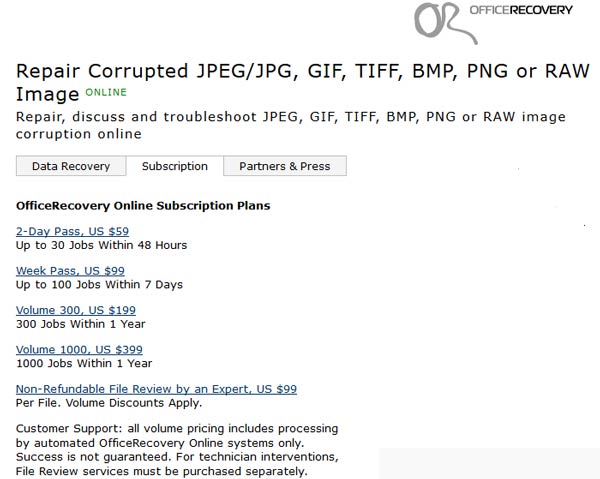
Вы также можете узнать: как ремонт Lexar USB-драйвер и восстановить данные
Заключение
В этом уроке мы поговорили о том, как исправить JPEG. Большинство цифровых камер и смартфонов позволяют пользователям напрямую сжимать фотографии в JPEG. Это может сэкономить больше места для хранения большего количества изображений. Однако, как формат изображения с потерями, JPEG легко повредить. Это делает восстановление изображений в формате JPEG необходимым навыком для энтузиастов фотографии и пользователей смартфонов. Если у вас есть только одно поврежденное изображение JPEG, онлайн-программа для восстановления JPEG может быть хорошим вариантом. Чтобы восстановить сотни файлов JPEG, вам лучше выбрать профессиональный инструмент для восстановления JPEG, такой как Apeaksoft JPEG Recovery. Мы надеемся, что наши руководства и предложения будут вам полезны. И если у вас есть дополнительные вопросы, связанные с восстановлением JPEG, оставьте сообщение под этим сообщением.
Источник
После восстановления файлов остается немало поврежденных файлов, чаще всего – в формате jpg. Также, после съемки на цифровой фотоаппарат, особенно со старой sd картой, можно обнаружить немало бракованных файлов, которые непригодны для хранения.
Давайте посмотрим, какие инструменты для восстановления поврежденных jpg (и других графических форматов) есть в наличии и выясним, какая от них может быть польза.
Список программ:
- PixRecovery
- RS File Repair
- JPEGfix
- JPEG Recovery Pro
- Picture Doctor
PixRecovery
PixRecovery – программа для восстановления поврежденных фотографий jpg, снятых на Kodak, Nikon, Sony, Fuji и другие цифровые камеры.
Особенности приложения:
- Восстановления информации в jpg изображениях с сохранением оригинальних глубины цвета и пропорций.
- Выбор формата сохранения для восстановленных изображений: jpg, bmp, png, tiff и др.
- PixRecovery поддерживает большинство графических форматов, кроме прогрессивного JPEG.
Программой легко пользоваться, процесс исправления jpg-файлов выглядит следующим образом:
- Выбираем файлы для восстановления (окно Start recovery Wizard)
- После нажатия Next указываем папку для сохранения (Set Save Folder)
- Нажимаем Start и ждем окончания процесса
- Смотрим результаты анализа данных и проверяем фото/изображения в указанной папке.
Программа работает в демо-версии, на сохраненный файл будут нанесены водяные знаки. Их можно убрать, только приобретя полную версию PixRecovery. Стоимость стандартной лицензии PixRecovery – $ 49.
Скачать PixRecovery
RS File Repair
С помощью RS File Repair можно восстановить поврежденные изображения, фотографии с расширением jpg. Программа исправляет различные типы ошибок, вызванные вирусами, программными ошибками, механическими повреждениями карты памяти / флешки.
Начать восстановление проще всего через Recovery Wizard, здесь указываются файлы и папки для восстановления. Примечательно, что RS File Repair поддерживает 2 типа анализа – собственно Analyse (быстрый) и Research (медленный). Research подразумевает более тщательный анализ файловой структуры.
Восстановленные jpg изображения сохраняются в указанную папку. В программе есть предосмотр восстановленных файлов; даже если вы используете trial-версию RS File Repair, увидите результаты восстановления непосредственно в окне программы.
К слову, программа понравится новичкам, поскольку она, по своему интерфейсу, напоминает Проводник. В RS File Repair удобно управлять файлами и просматривать исходные файлы / результаты.
Скачать RS File Repair
JPEGfix
JPEGfix – небольшая (меньше 1 Мб!), бесплатная, но при этом весьма эффективная программа для ремонта и анализа поврежденных jpeg файлов.
Как следует из описания к программе, основные типы ошибок, которые можно исправить в jpg-файле – это: искажение цвета в результате ошибки или сбоя, сдвиг декодирования (“серый низ”).
После быстрого анализа, JPEGfix находит в поврежденном / искаженном файле техническую информацию, которая поможет вернуть уничтоженную, часть файла. Однако следует понимать, что это не какой-то магический инструмент: вернуть то, чего нет физически, JPEGfix не сможет.
По функциональности JPEGfix обходит все перечисленные в данном обзоре инструменты. В то же время, работать с программой смогут только опытные пользователи. Специально для них опубликован подробный мануал – https://overquantum.livejournal.com/9832.html (через google translate можно перевести на английский).
JPEGfix специализируется только на поврежденных jpg-файлах, анализировать другие графические форматы она не умеет. Помимо jpg, сохранять результаты можно также в bmp.
Скачать JPEGfix на Google Drive
JPEG Recovery Pro
JPEG Recovery Pro – одна из самых простых программ для восстановления файлов с расширением jpg. Программа лишена каких-либо настроек, весь процесс сводится к выбору папок и файлов и нажатию кнопок Scan / Recover.
Помимо сохраняемого файла, JPEG Recovery Pro находит файлы эскизов, встроенные в файл. Хотя разрешение у них ниже, чем в оригинале, зачастую они остаются невредимыми.
Сохраняемый jpg файл непригоден для использования: в нем присутствует водяной знак и качество ниже, чем в оригинале. Можно приобрести полную версию и убрать эти ограничения. Стоимость JPEG Recovery Pro for personal home use составляет 49.95.
Другие особенности JPEG Recovery:
- Если программа обнаруживает illegal JPEG encoding или повреждение файла, она автоматически устраняет ошибки
- Вся важная информация, включая Exif, остается в целости и сохранности
- Поврежденная и некорректная информация из JPEG в итоговый файл не записывается
- Файл, содержащий части другого изображения, можно разделить на несколько файлов
Скачать JPEG Recovery Pro trial
Picture Doctor
Picture Doctor – программа для восстановления поврежденных файлов, преимущественно в формате JPEG и PSD. Результаты сохраняются в bmp-формате; его – в свою очередь – удобно открыть в любом графическом просмотрщике.
Аналогично вышеупомянутому jpeg recovery software, восстанавливает оригинальные цвета и разрешение фото. Можно выбрать сразу несколько файлов и папок и запустить автоматическое восстановление.
Что касается PSD (стандартный формат файлов в Adobe Photoshop), Picture Doctor распознает layers и восстанавливает их. По сути, это единственное, что отличает эту программу от других ей подобных.
Стоимость Picture Doctor относительно невысока – $24.99 за лицензию. Demo-версия позволяет протестировать работоспособность и восстановить графические файлы psd / jpg с водяными знаками.
См. также: Восстановление поврежденных файлов в программе PhotoRec
Вопрос – Ответ
В телефоне была забита внутренняя память. Я перенесла часть фото на карту памяти, после этого большинство фото открывается виде зеленых пятен! Пошла относить телефон в ремонт, там мне сказали, что я не правильно перемещала фото на карту памяти – в результате удалились файлы. Возможно это как то исправить?!
Источник
Сделать цифровую фотографию, означает записать миллионы пикселей из которых состоит изображение. И хотя цифровая камера или современная карта памяти легко справляется с этими данными, файл получившейся фотографии может иметь довольно большой размер, который неудобно хранить, отправить по почте или запостить в социальных сетях.
В связи с этим, ещё в 1992 году компанией Joint Photographic Experts Group был разработан и представлен стандарт сжатия цифровых изображений, который предназначен для сжатия изображений до оптимального размера с сохранением качества фотографии. Но, при бесконечном множестве плюсов, одной из особенностей JPEG изображений есть то, что такие файлы подвержены повреждениям, в результате чего мы получаем «битую» или повреждённую фотографию.
Что такое сжатие изображения
JPEG формат использует комплекс алгоритмов, что отбрасывают данные которые имеют минимальное влияние на то как человеческое зрение видит фотографию. С его помощью убирается информация, которая повторяется в фото (например, большие объёмы одного цвета). Данные которые отклоняются – удаляются. В результате этого, мы получаем сжатые изображения, которые имеют оригинальный размер и хорошее качество фотографии.
Как происходит повреждение данных
Причиной повреждения данных могут быть устройства хранения информации. Это и наличие «битых» секторов в результате износа жесткого диска, и царапины на поверхности CD/DVD дисков, или даже повреждение карт памяти или USB-флешек. Причиной появления ошибок также могут послужить копирование файлов из компьютера на камеру (или карту памяти) и наоборот, или даже копирование файлов из папки в папку. Не забудем упомянуть и о вирусных или вредоносных программах, ошибках программного обеспечения или сбоях аппаратного обеспечения.
В результате сжатия файлов изображений, уже небольшое повреждение изображения может иметь губительное на него влияние. В тоже время несжатые изображения более стойки к незначительным повреждениям, которые не отпечатываются на общем виде изображения.
Восстановление JPEG файлов с помощью утилит
Восстановление повреждённого JPEG файла возможно до того момента, пока часть данных которая повреждена бесследно не исчезла из файла. Для утилит для восстановления повреждённых JPEG файлов, успех процесса восстановления в большой мере зависит от глубины повреждения изображения. Некоторые из них могут возобновить изображение из повреждением структуры до пятидесяти процентов.
Так, Hetman File Repair, восстанавливает повреждённые файлы цифровых изображений исправляя ошибки внутренней структуры изображения, открывает доступ к просмотру и редактированию повреждённых файлов.
Для этого просто запустите программу и дважды кликните на файле, который необходимо исправить. Выберите один из предложенных типов анализа и нажмите «Далее».
Если файл поддаётся исправлению, то он будет сохранён в указанную пользователем папку.
Воссоздание JPEG файла из исходного материала
Восстановление изображения имеет больше шансов на успех, чем исправление. Например, в случае повреждения сосканированного изображения, проще создать сканкопию заново, чем исправлять уже повреждённый файл. Некоторые камеры имеют функцию одновременного сохранения фотографии в нескольких форматах: например, JPEG и RAW. В таком случае, просто преобразуйте фотографию в формате RAW в JPEG.
Поэтому прежде чем паниковать и обращаться к сторонним утилитам для исправления изображения вспомните, возможно у вас где-то остался оригинал фотографии.
Источник
